我們的電腦前後都有配置耳機插孔,供我們插耳機聽歌,看視頻用的。不論是哪個插孔壞了,聽歌放不出聲音,看視頻聽不到聲音。但最近,有Win7系統的用戶反應,自己的電腦插上耳機沒聲音,這是什麼情況?怎麼辦?那要如何解決這樣的問題呢?下面就和大家說一下Win7電腦插上耳機沒聲音的解決方法。
解決方法:
1、鼠標雙擊計算機——在顯示欄上面點擊打開控制面板如圖顯示。
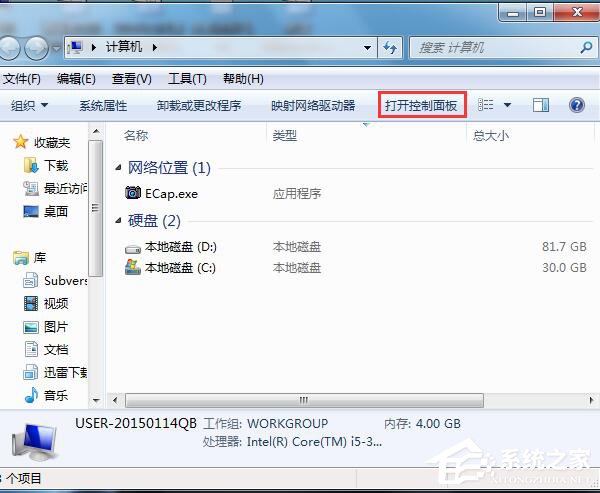
2、然後選擇硬件和聲音。
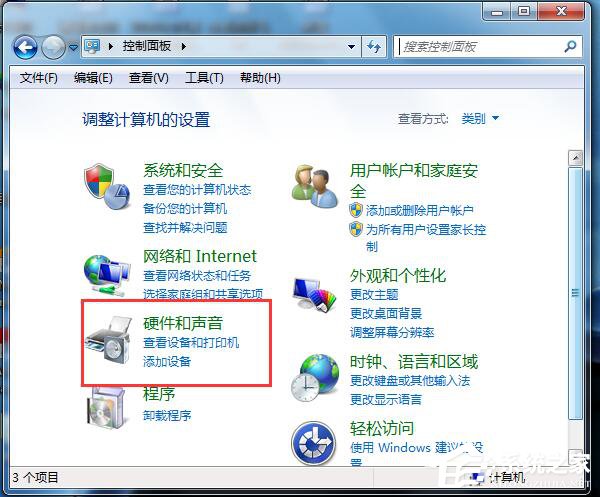
3、點擊硬件和聲音。
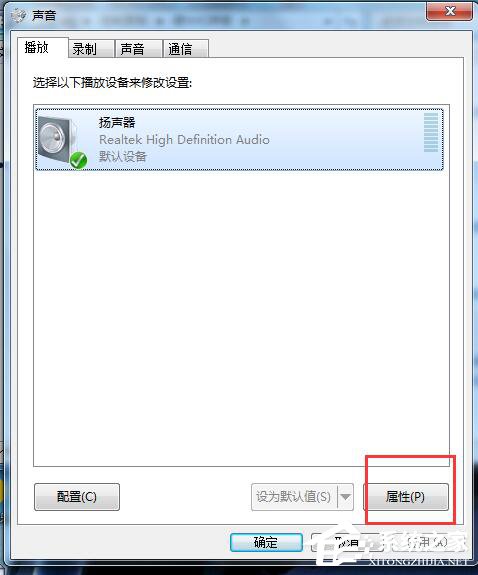
4、到這個第一欄的播放設備裡選擇你要用的聲音播放設備當做默認聲音設備就可以了。
5、或者是選擇你使用的聲音播放設置,然後在右下方點擊屬性在彈出的對話框中的下方選擇使用此設備如圖顯示。
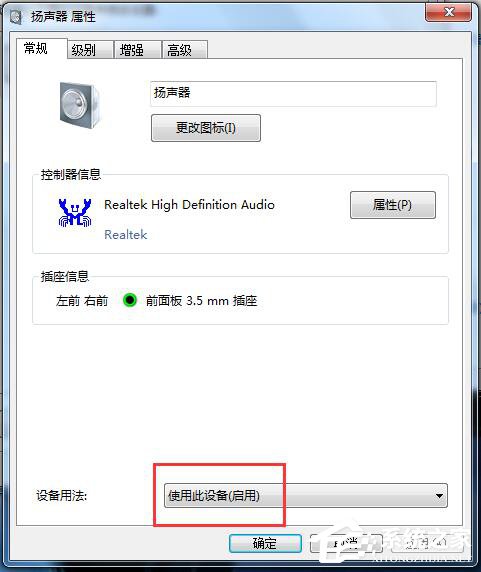
以上也就是Win7電腦插上耳機沒聲音的解決方法。如果有遇到這樣問題的用戶可以試一下上述的方法,此方法適合每個系統,在這裡希望能夠幫到有需要的人。